もしものときの災害用伝言板 web171って知ってる?もしものときのさいがいようでんごんばん webいちなないちって知ってる?

起きないでほしいけれど、万が一に備えて知っておきたい防災知識。声のでんごんばんである災害用伝言ダイヤル「いちなないち」わすでに知っているかたも多いと思いますが、パソコンやスマートフォン、携帯電話など、インターネット接続が可能な端末から短いテキストメッセージを登録確認できる、さいがいようでんごんばんの「webいちなないち」についてわ、まだあまり知られていないかもしれません。
今回はwebいちなないちの使いかたを簡単にまとめてみました。電話番号をキーにして安否確認をおこなうサービスなので、日ごろから家族や身近な人の電話番号を確認しておいたほうがよさそうです。
なお、今回はiPhoneのVoiceOverを使って操作しています。
webいちなないちで伝言を登録したいとき
たとえば自分の安否を登録したいとき、伝言の登録方法は以下のみっつのステップでおこないます。
1 webいちなないちへアクセスする
まずwebいちなないちにアクセスします。URLは以下から
https://www.web171.jp/web171app/topRedirect/
2 トップページ
トップページの電話番号入力フォームに利用者の電話番号を入力し、入力フォームのすぐあとの「登録」を選択すると、伝言登録画面へ遷移します。

3 伝言登録画面
伝言登録画面では、みっつの操作をおこないます。まずひらがなで利用者の名前を記入し、つぎに安否情報を「無事です」「被害があります」「自宅にいます」「ひなんじょにいます」のよっつのなかから該当するものを選択し、チェックボックスにチェックを入れます。最後に伝言フォームに100文字以内で伝言メッセージを入力し、「登録」を選択すると、伝言内容が表示されて登録完了画面へ遷移します。
このページでは、ページ先頭にある「戻る」ボタン、ページ最後に「最初のページへ戻る」ボタンがあります。どちらも選択すると、ひとつ前の、電話番号を入力するページへ戻ります。
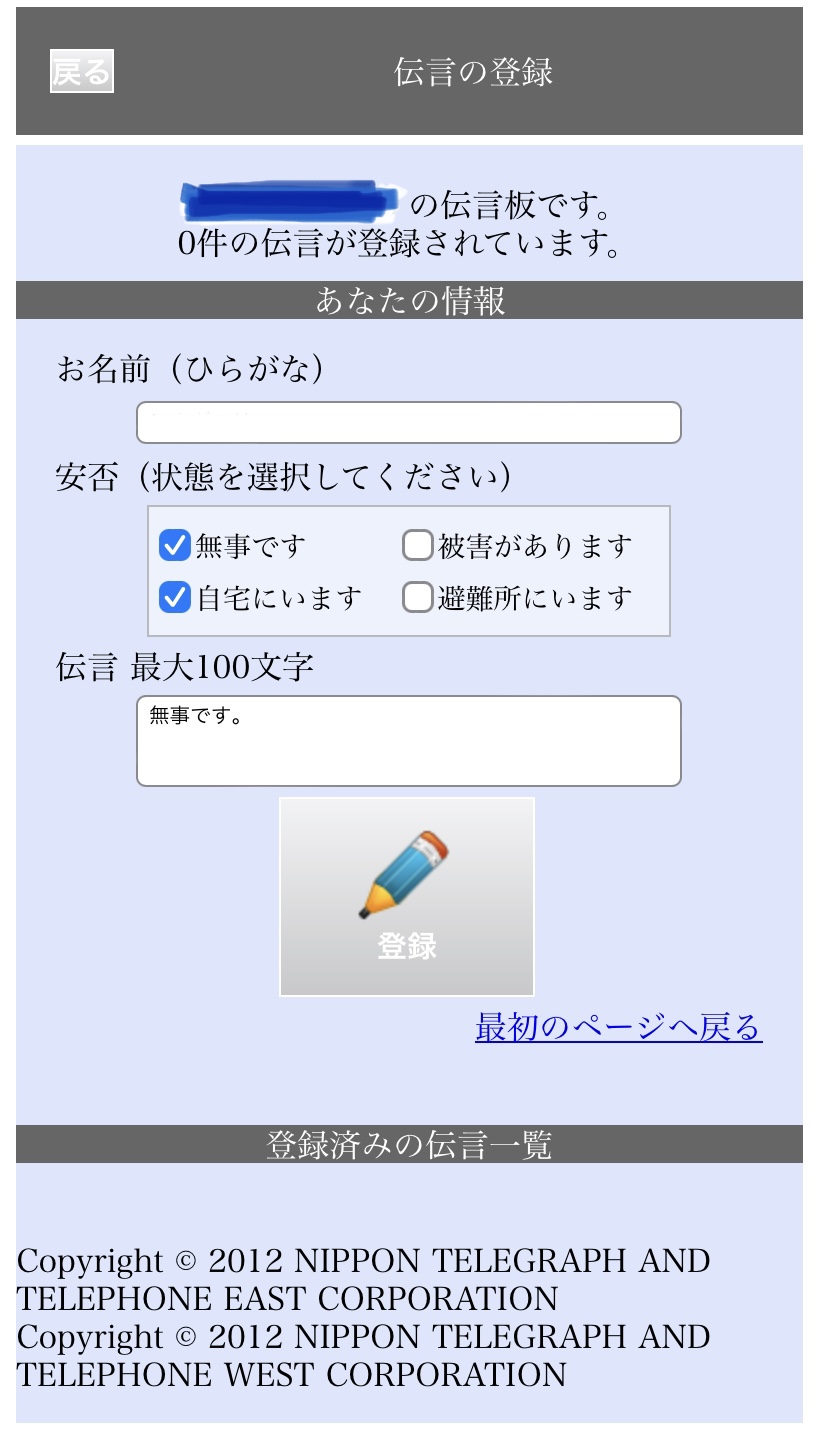
4 登録完了画面
登録完了画面では、さきほど登録した伝言が、名前、とうろくにちじ、安否、メッセージの順番で表示されます。「更に伝言を登録する」を選択すると、追加で名前、安否、伝言を登録できます。
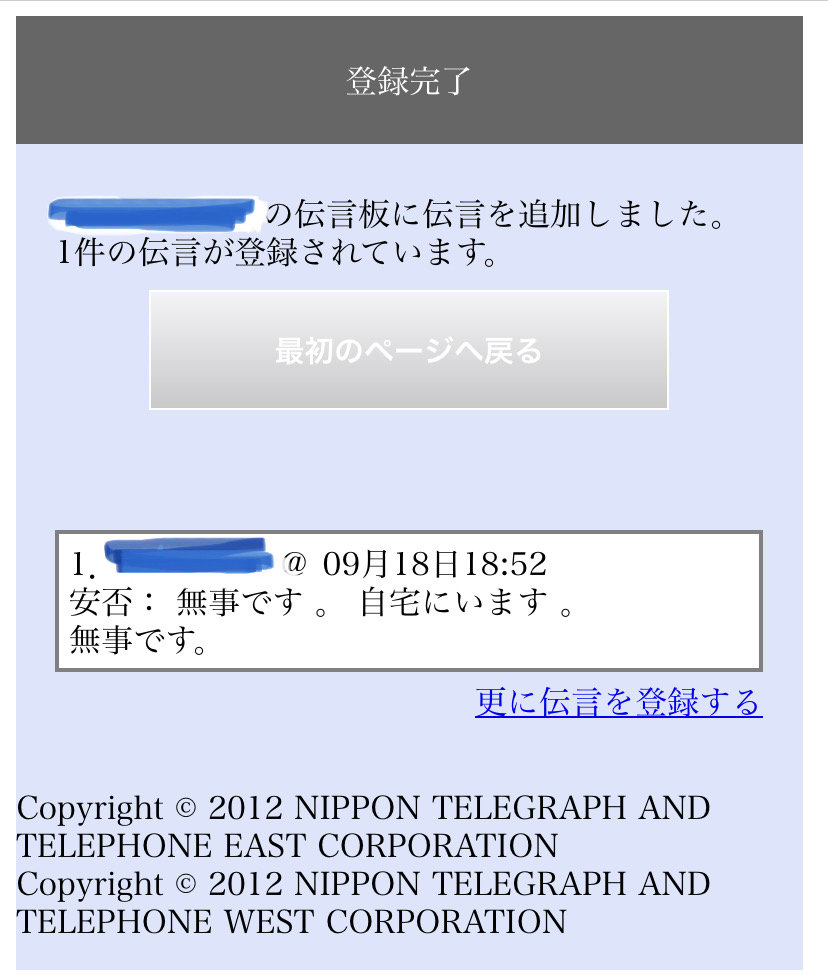
webいちなないちへ登録された伝言を確認したいとき
登録された伝言の確認方法は以下のみっつのステップでおこないます。
1 webいちなないちへアクセスする
伝言を登録するときと同じく、まずwebいちなないちにアクセスします。URLは以下から
https://www.web171.jp/web171app/topRedirect/
2 トップページ
トップページで確認したい相手の電話番号を入力し、「確認」を選択すると、伝言登録画面へ遷移します。
3 伝言登録画面
伝言登録画面では、入力した電話番号からの伝言が登録されている場合、この画面で確認可能です。
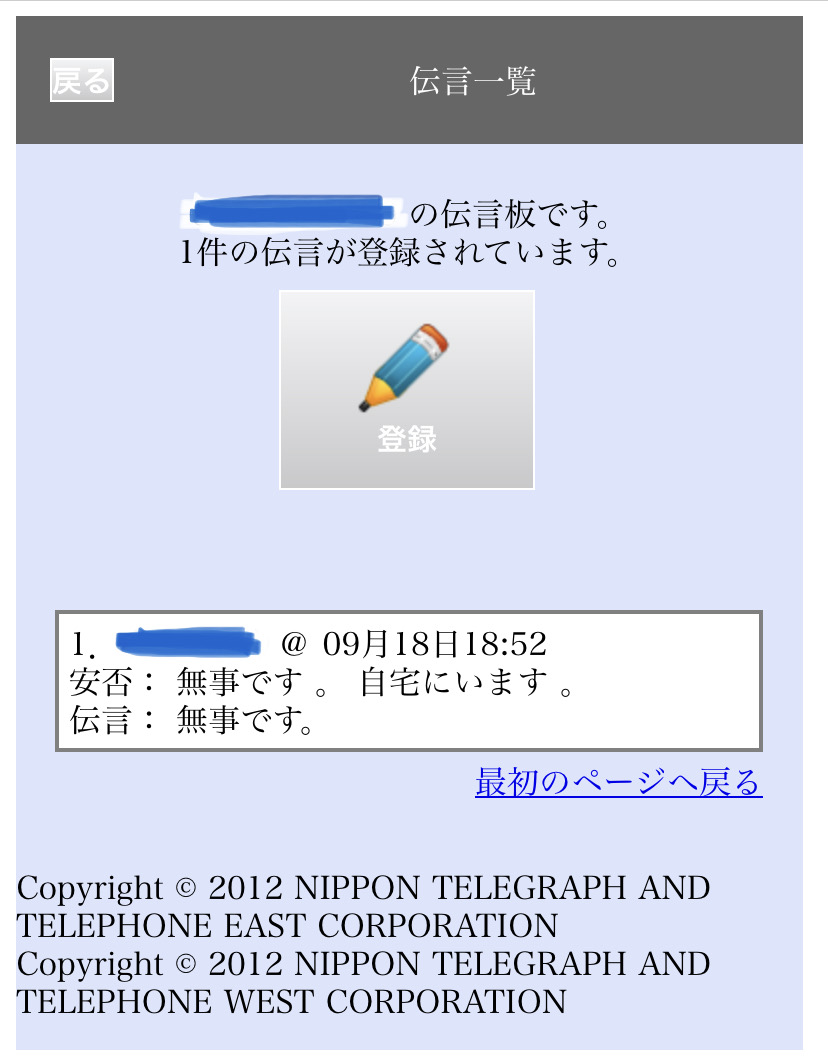
なお入力した電話番号からの伝言が登録されていない場合、登録されたことを自分のメールへお知らせしてもらいたい場合は、自分のメールアドレスを記入し、「通知を希望する」を選択して登録できます。また、携帯各社の災害用でんごんばんから、うぇぶいちなないちでの伝言情報の検索も可能とのことです。
自分が伝言を登録した際に、通知したい相手の連絡先をあらかじめ設定することも可能
家族などあらかじめ通知したい連絡先を設定しておくことで、自分が伝言を登録したときに、メールや電話で相手に通知することもできます。
1 webいちなないちへアクセスする
まずwebいちなないちにアクセスします。URLは以下から
https://www.web171.jp/web171app/topRedirect/
2 トップページ
トップページから「でんごんばんの登録・更新・削除」を選択し、利用者登録のページへ遷移します。はじめて伝言を登録する場合は、「新規のでんごんばんの登録」を選択します。
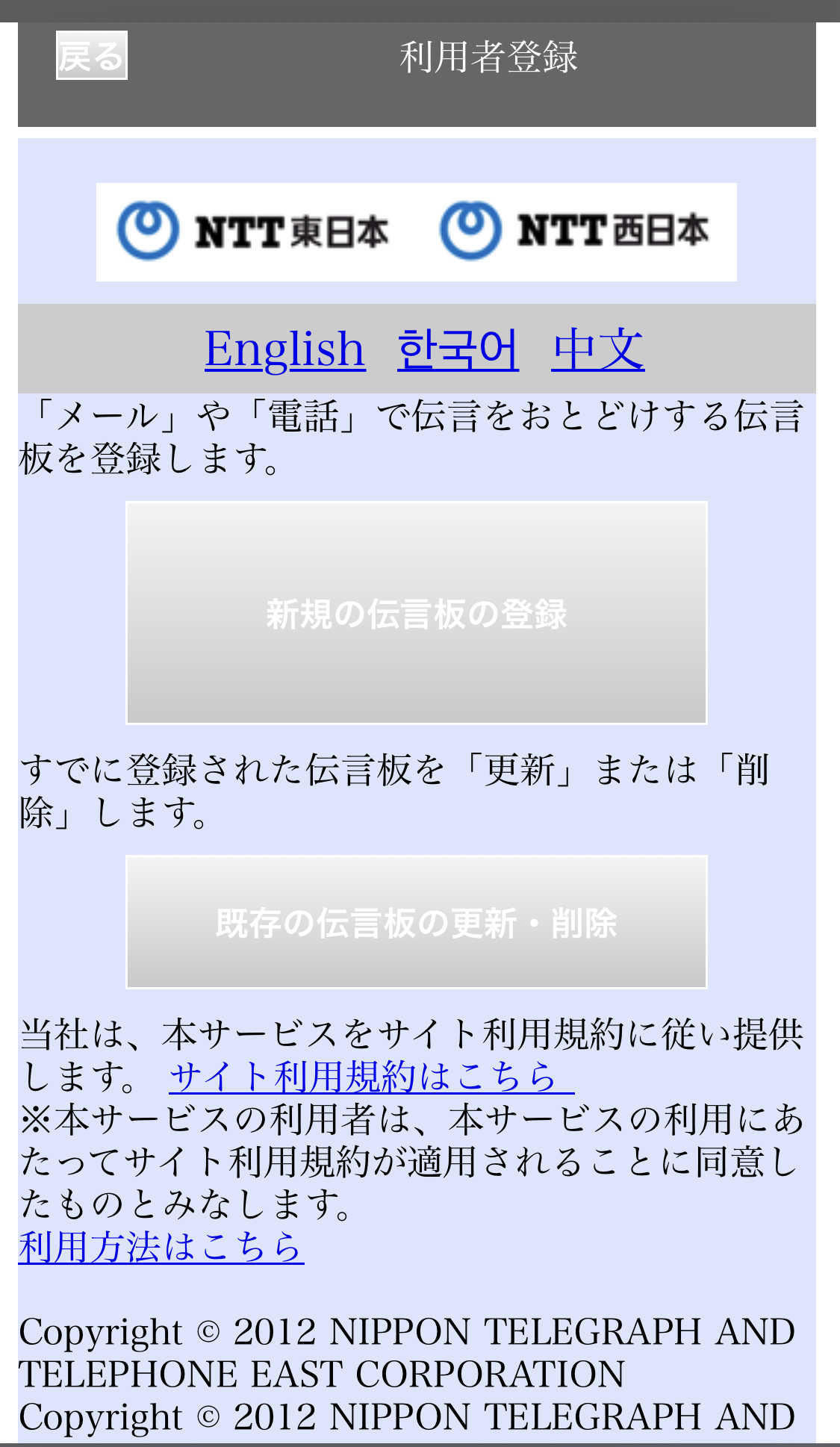
伝言ボックス作成ページでは、利用者の電話番号、メールアドレス、半角英数6桁から20桁までで設定した更新パスワードを入力します。最後に「つぎえ」を選択し、通知先の設定ページへ遷移します。
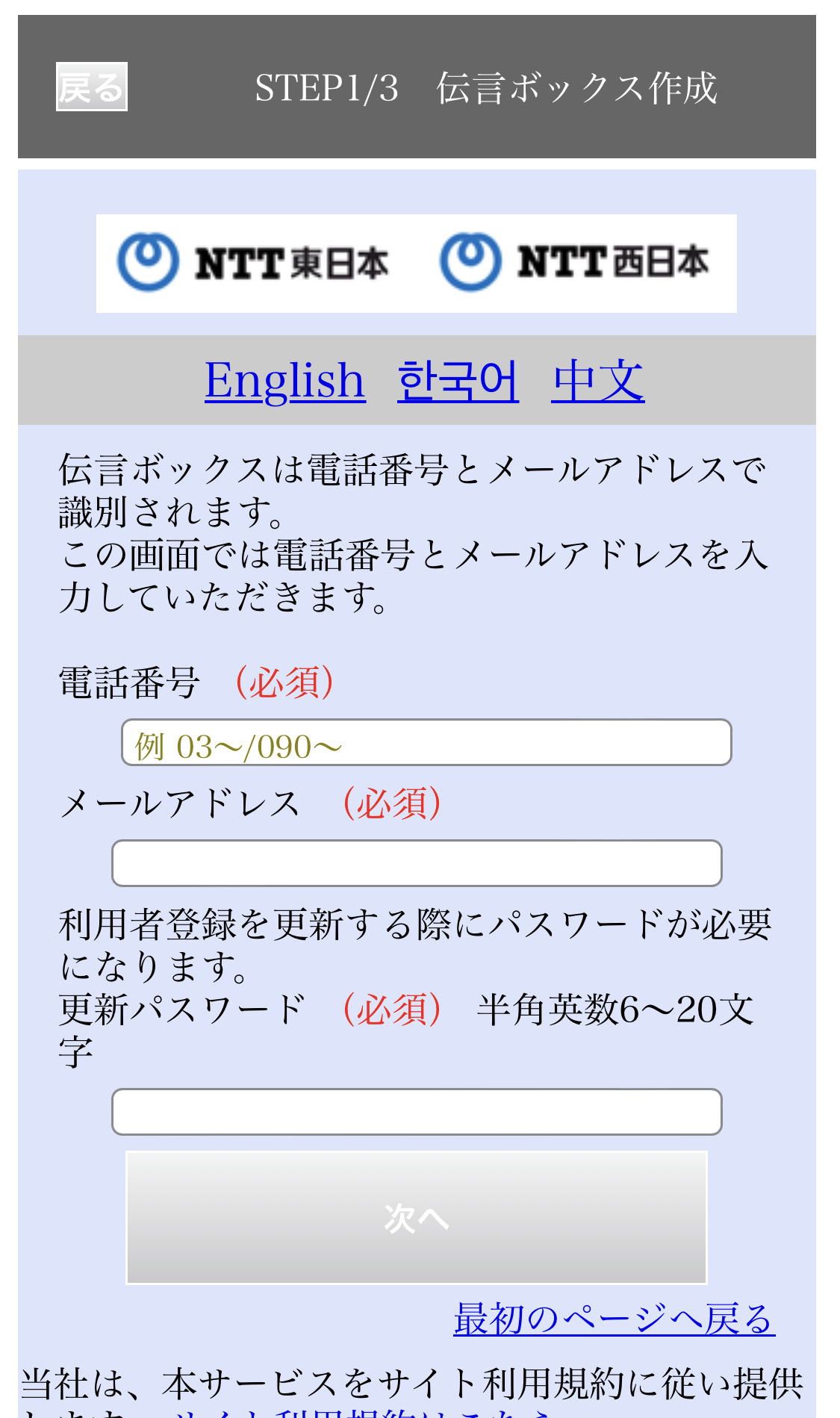
3 通知先の設定ページ
通知先の設定ページでは、メールアドレスを10件まで、電話番号は1件まで登録可能です。メールアドレス、電話番号いずれの場合も名前をひらがなで入力します。続けてメールアドレスもしくわ電話番号を登録します。
次に、メールの通知先に設定したかた以外からのでんごんばんの確認、登録を許可するかどうかを「許可する」「許可しない」の2択から選択し、最後に「つぎえ」を選択し、登録確認ページへ遷移します。
なお、電話番号の登録では、国際電話番号やフリーダイヤルなどの着信課金番号、110番や119番などの3桁番号サービスなど、一部通知先として指定できない電話番号があるので注意が必要です。
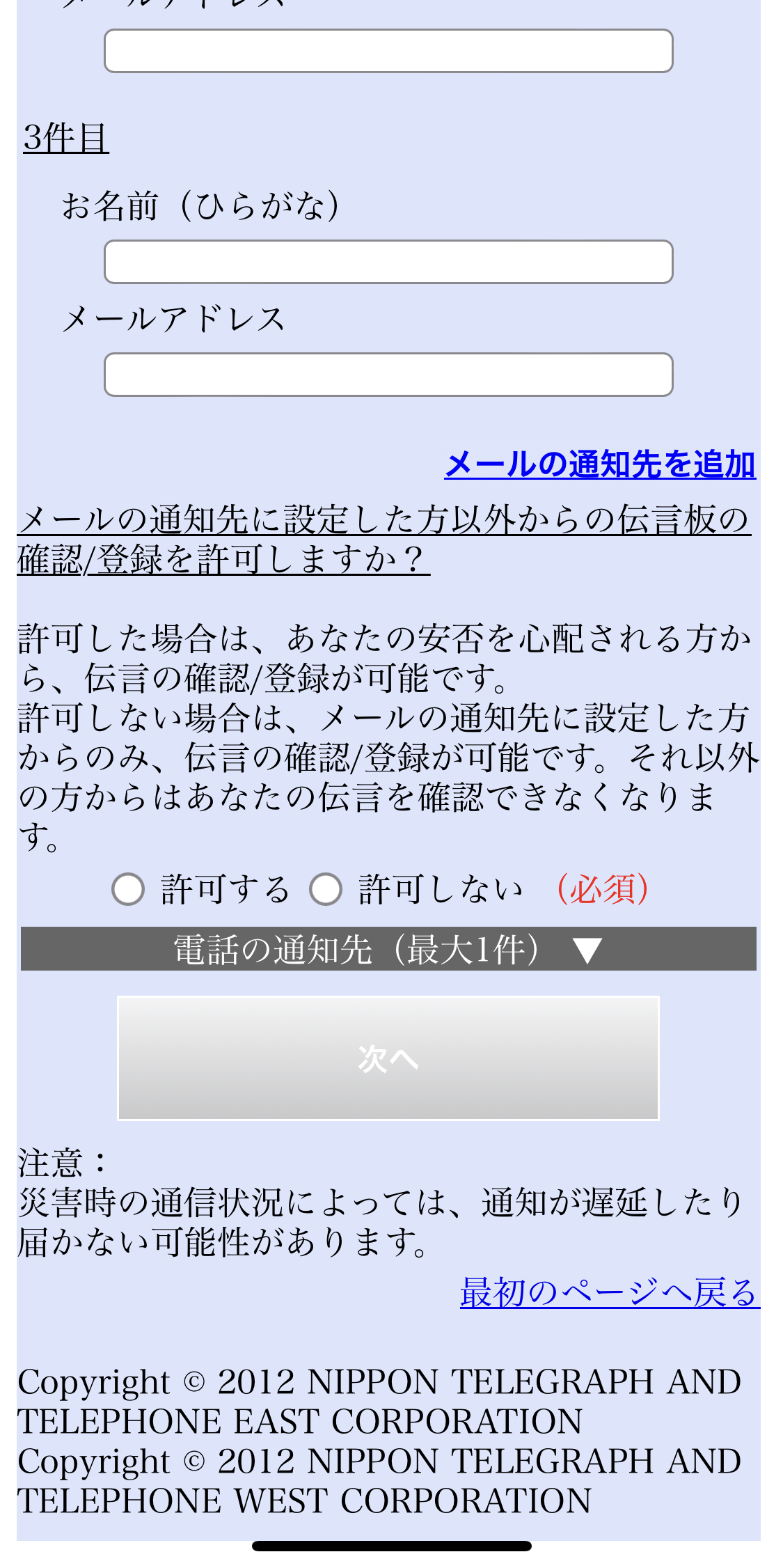
4 登録内容の確認
登録内容の確認をし、問題なければ「登録する」ボタンで完了です。メールの場合、登録したアドレスにメールが送信されます。すでに登録されたでんごんばんの更新や削除もおこなえます。
通知先情報は、毎年1月15日から1月21日の防災とボランティア週間、および、毎年8月30日から9月いつかの防災週間ごとに、ほんでんごんばんページにアクセスし、通知先情報の更新手続きの必要があるそうです。
体験利用できる日がある
基本的には災害時に開設されますが、ねんに数回、体験できる機会があるので、万が一に備えて使いかたを知っておくと安心ですね。
毎月ついたちと15日の0時から24時まで
1月ついたちの0時から1月3日の24時まで
8月30日の9時から9月5日の17時まで
1月15日の9時から1月21日の17時まで
操作方法についてわ2022年9月18日時点のものとなります。
Webいちなないちの使いかた説明の動画は以下URLから
https://www.ntt-east.co.jp/saigai/movie/w171rec.html
Webいちなないちについてのきゅーあんどえーは以下のURLから
https://www.ntt-east.co.jp/saigai/qa_web171/index.html
本文ここまで





